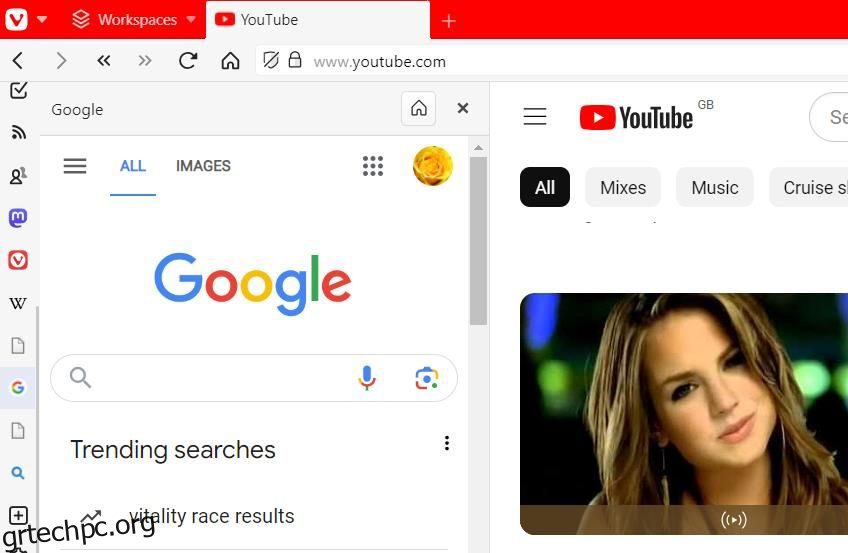Το Vivaldi είναι ένα πρόγραμμα περιήγησης ιστού που υπάρχει περίπου από το 2015. Κυκλοφόρησε από τη Vivaldi Technologies, αυτό το πρόγραμμα περιήγησης προορίζεται να αναβιώσει χαρακτηριστικά που χάθηκαν ο Opera μετά τη μετάβασή του σε μηχανή Chromium. Παραμένει ένα σχετικά μικρό πρόγραμμα περιήγησης από άποψη βάσης χρηστών και δεν αποτελεί ιδιαίτερα μεγάλη απειλή για την κυριαρχία του προγράμματος περιήγησης Chrome αυτή τη στιγμή.
Ωστόσο, το Vivaldi διαθέτει πολλές δυνατότητες που δεν θα βρείτε στο Google Chrome. Είναι ένα από τα πιο πλούσια προγράμματα περιήγησης ιστού για περιήγηση σε ιστότοπους. Αυτές είναι μερικές από τις πιο αξιοσημείωτες λειτουργίες του Vivaldi που δεν διαθέτει ο Chrome.
Πίνακας περιεχομένων
1. Προσαρμόσιμος πλαϊνός πίνακας
Καθώς ο Vivaldi είναι απόγονος της Opera, δεν αποτελεί έκπληξη που αυτό το πρόγραμμα περιήγησης ενσωματώνει ένα προσαρμόσιμο πλαϊνό πλαίσιο (ή πλαϊνή γραμμή) από το οποίο μπορείτε να έχετε πρόσβαση σε πολλές λειτουργίες. Αυτό το πλαίσιο παρέχει συντομεύσεις για πρόσβαση στο ιστορικό, τους σελιδοδείκτες και τις λήψεις σας.
Ωστόσο, το καλύτερο πράγμα σε αυτό το πλαίσιο είναι ότι μπορείτε να προσθέσετε συντομεύσεις ιστοσελίδων σε αυτό που σας επιτρέπουν να προβάλλετε σελίδες σε μια επεκτάσιμη γραμμή από την πλευρά του Vivaldi.
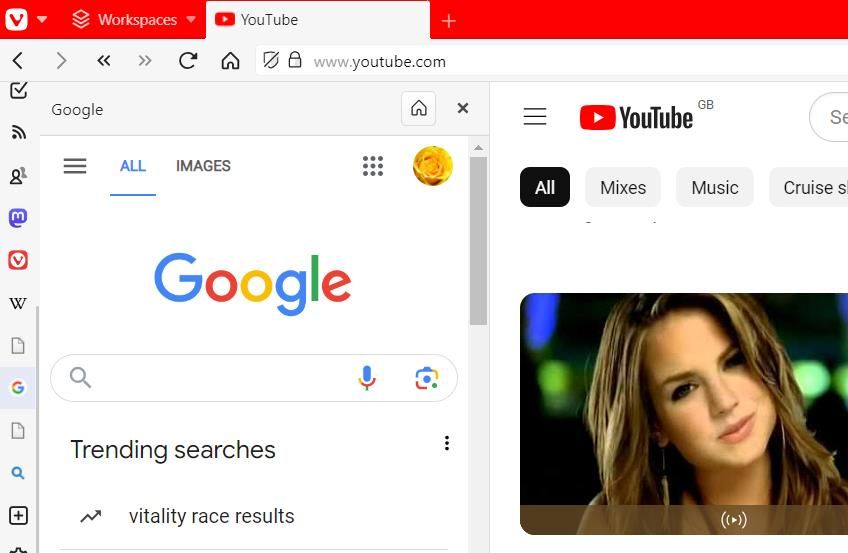
Είναι δυνατό να ενεργοποιήσετε ένα πλαϊνό πλαίσιο σελιδοδεικτών στο Chrome με τις ρυθμίσεις σημαίας αυτού του προγράμματος περιήγησης. Ωστόσο, αυτή τη στιγμή είναι μόνο μια λειτουργία πειράματος στο Chrome. Επιπλέον, αυτό το πλαϊνό πάνελ είναι πολύ πιο περιορισμένο από αυτό στο Vivaldi επειδή δεν είναι προσαρμόσιμο.
Μπορείτε να τραβήξετε στιγμιότυπα οθόνης ιστοσελίδων που είναι ανοιχτές στο Vivaldi με το εύχρηστο εργαλείο καταγραφής οθόνης αυτού του προγράμματος περιήγησης. Για να το κάνετε αυτό, κάντε κλικ στο κουμπί Λήψη σελίδας (εικονίδιο κάμερας) στη γραμμή εργαλείων στο κάτω μέρος του παραθύρου του προγράμματος περιήγησης. Στη συνέχεια, σύρετε ένα ορθογώνιο σε μια ιστοσελίδα για να ορίσετε μια περιοχή εικόνας και κάντε κλικ στο Λήψη για να τραβήξετε το στιγμιότυπο οθόνης.
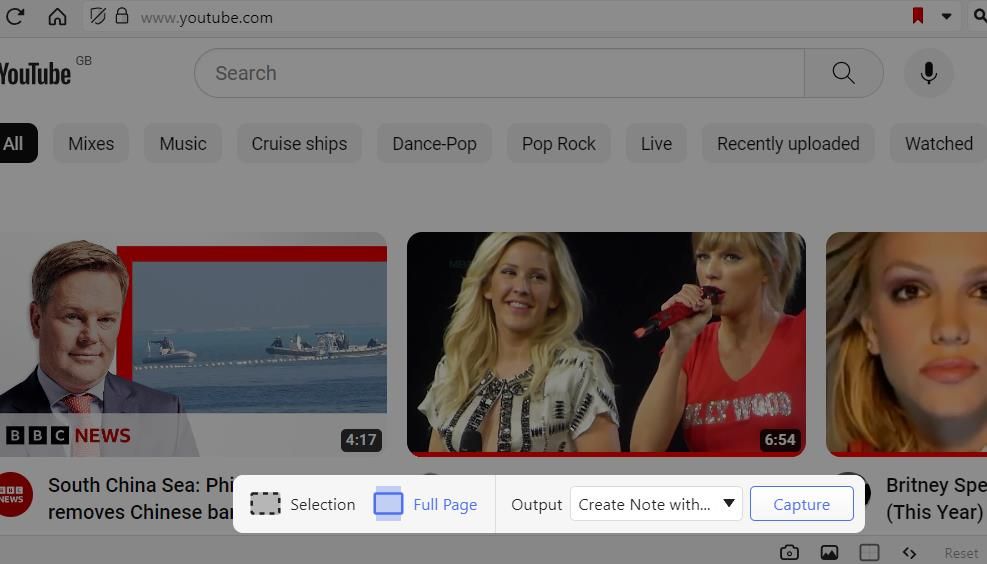
Το εργαλείο στιγμιότυπων οθόνης δεν είναι επίσημη ενσωματωμένη λειτουργία του Google Chrome. Το Chrome είχε ένα πειραματικό βοηθητικό πρόγραμμα στιγμιότυπο οθόνης που οι χρήστες μπορούσαν να το ενεργοποιήσουν μέσω σημαιών. Ωστόσο, η Google αφαίρεσε τις σημαίες για την ενεργοποίηση αυτής της πειραματικής λειτουργίας από τις εκδόσεις του Chrome το 2023.
3. Προσαρμόσιμα πλήκτρα πρόσβασης
Το Vivaldi είναι ένα από τα προγράμματα περιήγησης που περιλαμβάνουν ρυθμίσεις για την προσαρμογή των πλήκτρων πρόσβασης. Αυτές οι ρυθμίσεις επιτρέπουν στους χρήστες να αλλάζουν πλήκτρα πρόσβασης ή να δημιουργούν νέα για λειτουργίες και ενέργειες του Vivaldi που δεν έχουν προεπιλεγμένες συντομεύσεις πληκτρολογίου. Ο οδηγός μας για την προσαρμογή των συντομεύσεων πληκτρολογίου σε προγράμματα περιήγησης παρέχει οδηγίες για τον τρόπο επαναρύθμισης των πλήκτρων πρόσβασης στο Vivaldi.
Το μόνο που μπορείτε να κάνετε με τις ενσωματωμένες ρυθμίσεις του Chrome είναι να ορίσετε προσαρμοσμένες συντομεύσεις πληκτρολογίου για την ενεργοποίηση επεκτάσεων. Θα χρειαστεί να προσθέσετε μια επέκταση όπως AutoControl ή Shortkeys στο Chrome για να προσαρμόσετε τα πλήκτρα πρόσβασης στο κορυφαίο πρόγραμμα περιήγησης της Google.
4. Ενέργειες σελίδας
Το Vivaldi περιλαμβάνει πολλές επιλογές εφέ φίλτρου που μπορείτε να επιλέξετε για να τροποποιήσετε την εμφάνιση μιας σελίδας. Για παράδειγμα, μπορείτε να επιλέξετε επιλογές όπως Κλίμακα του γκρι, Ασπρόμαυρο, Αντιστροφή (αναστρέφει τα χρώματα της σελίδας), Ασαφή (θολώνει τη σελίδα με τον κέρσορα έξω από το παράθυρο) και Σέπια. Μπορείτε να επιλέξετε αυτές τις επιλογές και άλλες για να αλλάξετε την εμφάνιση μιας σελίδας κάνοντας κλικ στο κουμπί Ενέργειες σελίδας στην κάτω γραμμή εργαλείων του Vivaldi.
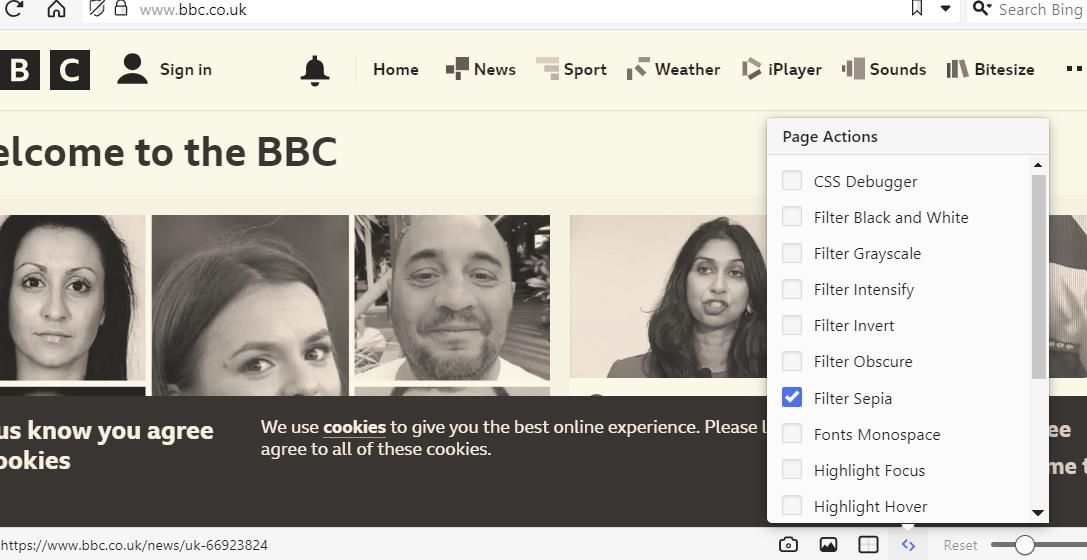
5. Πλακάκια σελίδων
Η τοποθέτηση πλακιδίων σελίδων είναι μια εύχρηστη λειτουργία του Vivaldi που σας δίνει τη δυνατότητα να προβάλετε έως και δύο, τρεις ή τέσσερις καρτέλες σε ένα μόνο παράθυρο. Για να χρησιμοποιήσετε αυτήν τη δυνατότητα, επιλέξτε τρεις ή τέσσερις καρτέλες στο Vivaldi κρατώντας πατημένο το πλήκτρο Ctrl. Στη συνέχεια, κάντε κλικ στο κουμπί Tile to grid στην κάτω γραμμή εργαλείων του προγράμματος περιήγησης και επιλέξτε Tile to Grid, Tile Horizontally ή Tile Vertically για να προβάλετε όλες τις επιλεγμένες σελίδες δίπλα-δίπλα.
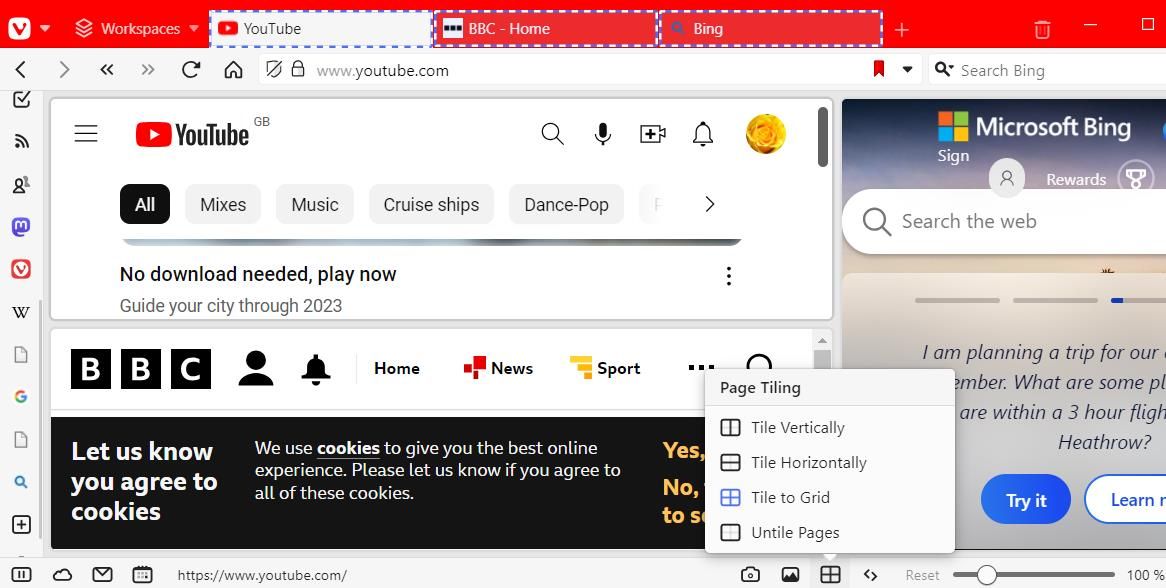
6. Ένα Σημειωματάριο
Το σημειωματάριο του Vivaldi είναι μια ακόμη χρήσιμη λειτουργία που δεν είναι διαθέσιμη στο Chrome. Μπορείτε να χρησιμοποιήσετε αυτό το σημειωματάριο για να αποθηκεύσετε σημειώσεις κειμένου που περιλαμβάνουν στιγμιότυπα οθόνης και συνημμένα αρχεία ενώ κάνετε περιήγηση.
Για πρόσβαση σε αυτό, κάντε κλικ στο κουμπί Σημειώσεις στη γραμμή εργαλείων του Vivaldi. στη συνέχεια κάντε κλικ στο πλαίσιο Προσθήκη νέας σημείωσης για να εισαγάγετε κάποιο κείμενο. Πατήστε τα κουμπιά Προσθήκη λήψης και Επισύναψη νέων αρχείων για να προσθέσετε στιγμιότυπα οθόνης και αρχεία στις σημειώσεις.
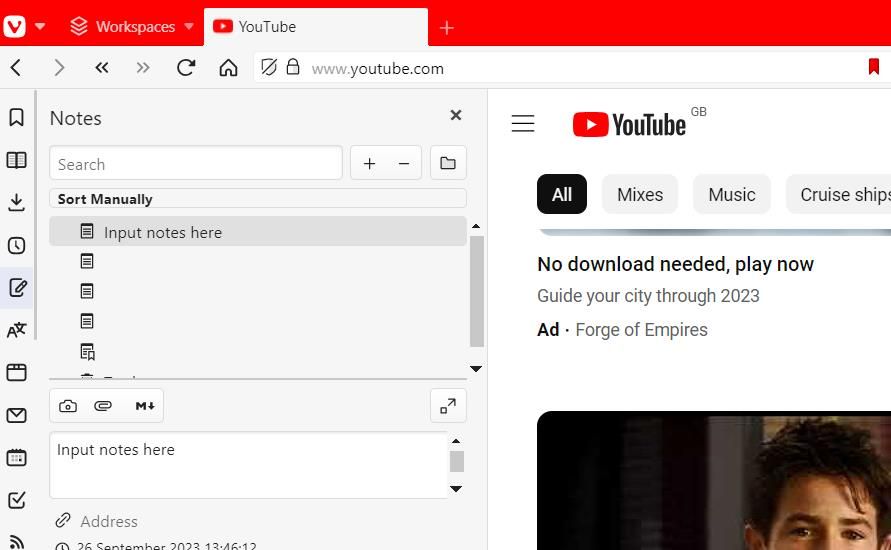
Μπορείτε να προσθέσετε μια παρόμοια δυνατότητα στο Chrome μόνο με ένα από τα πολυάριθμα πρόσθετα σημειωματάριο για αυτό το πρόγραμμα περιήγησης. Επεκτάσεις όπως το Notepad, το Advanced Notepad και το Chrome Notes προσθέτουν σημειωματάρια στο κορυφαίο πρόγραμμα περιήγησης της Google. Εναλλακτικά, μπορείτε να χρησιμοποιήσετε αυτοκόλλητες σημειώσεις με τις επεκτάσεις στο άρθρο μας πώς να προσθέσετε αυτοκόλλητες σημειώσεις σε ιστοσελίδες.
7. Χειριστήρια χειρονομίας ποντικιού
Η λειτουργία Vivaldi χειρονομίες ποντικιού σάς δίνει τη δυνατότητα να πραγματοποιείτε ενέργειες του προγράμματος περιήγησης με προκαθορισμένες κινήσεις του ποντικιού. Μπορείτε να δημιουργήσετε προσαρμοσμένες κινήσεις ποντικιού ή να χρησιμοποιήσετε τις προεπιλεγμένες που είναι ήδη διαθέσιμες στο Vivaldi. Ρίξτε μια ματιά σε αυτόν τον οδηγό χειρονομιών ποντικιού Vivaldi για λεπτομέρειες σχετικά με το πώς μπορείτε να χρησιμοποιήσετε αυτήν τη δυνατότητα.
Ορισμένα εναλλακτικά προγράμματα περιήγησης όπως το Opera και το Edge ενσωματώνουν επίσης χειρονομίες του ποντικιού. Ωστόσο, το Chrome δεν είναι ένα από αυτά. Θα χρειαστεί να προσθέσετε μια επέκταση όπως το smartUp Gestures ή το CrxMouse Chrome Gestures για να χρησιμοποιήσετε τις κινήσεις του ποντικιού στο κορυφαίο πρόγραμμα περιήγησης της Google.
8. Προσαρμόσιμη τοποθέτηση γραμμής καρτελών
Μπορείτε να μετακινήσετε τη γραμμή καρτελών δεξιά, αριστερά ή κάτω από το παράθυρο του Vivaldi. Για να το κάνετε αυτό, πατήστε Ctrl + F12 στο Vivaldi και επιλέξτε Καρτέλες στο παράθυρο Ρυθμίσεις. Στη συνέχεια, επιλέξτε μια ρύθμιση Αριστερά, Δεξιά ή Κάτω για την επιλογή Θέση γραμμής καρτελών. Η μετακίνηση της γραμμής καρτελών στην αριστερή ή τη δεξιά πλευρά του Vivaldi σάς δίνει μια πλευρική γραμμή κάθετης καρτέλας.
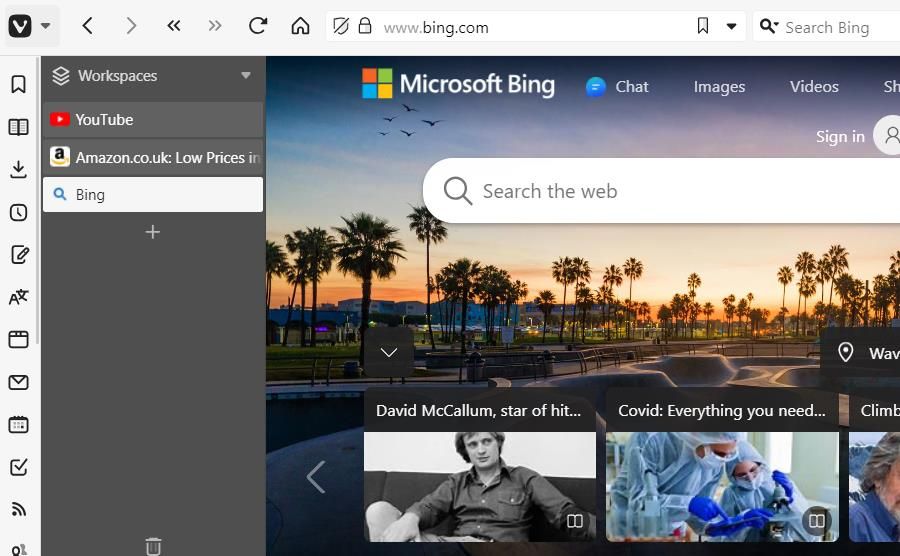
Ορισμένοι χρήστες του Chrome φωνάζουν για μια παρόμοια λειτουργία που ενεργοποιεί μια πλευρική γραμμή κάθετης καρτέλας. Καλό, ακόμη και το Edge έχει τώρα μια δυνατότητα κάθετης καρτέλας πλαϊνής γραμμής. Υπάρχουν τουλάχιστον πολλές επεκτάσεις, όπως οι κάθετες καρτέλες και η καρτέλα στυλ δέντρου, που προσθέτουν μια πλευρική γραμμή κάθετης καρτέλας στο Chrome.
9. Ένα ενσωματωμένο ρολόι Pomodoro
Το ρολόι με χρονόμετρο Pomodoro είναι μια μοναδική λειτουργία του Vivaldi με την οποία μπορείτε να ρυθμίσετε αντίστροφες μετρήσεις και ξυπνητήρια. Μπορείτε να χρησιμοποιήσετε αυτήν τη δυνατότητα κάνοντας κλικ στο μικρό ρολόι στην άκρα δεξιά πλευρά της κάτω γραμμής εργαλείων του Vivaldi. Αυτό θα εμφανίσει ένα πλαίσιο ρολογιού Pomodoro από το οποίο μπορείτε να ρυθμίσετε ένα χρονόμετρο κάνοντας κλικ στην Αντίστροφη μέτρηση, εισάγοντας μια ώρα και πατώντας Έναρξη. Θα εμφανιστεί μια ειδοποίηση Vivaldi όταν τελειώσει το χρονόμετρο.
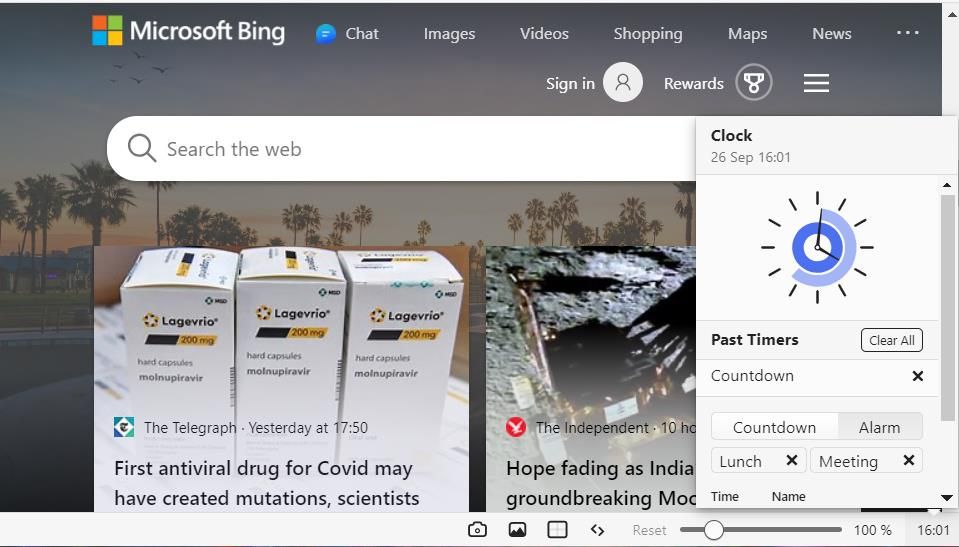
Εάν θέλετε να προσθέσετε την ίδια δυνατότητα στο Google Chrome, θα πρέπει να εγκαταστήσετε μια άλλη επέκταση. Το Marinara, το Focus To-Do και το Otto είναι από τις καλύτερες επεκτάσεις Chrome χρονόμετρου Pomodoro.
10. Ένα ενσωματωμένο ημερολόγιο
Το ενσωματωμένο ημερολόγιο του Vivaldi είναι ένα άλλο μοναδικό χαρακτηριστικό που μπορείτε να χρησιμοποιήσετε. Μπορείτε να προσθέσετε υπενθυμίσεις συμβάντων σε αυτό το ημερολόγιο για να διασφαλίσετε ότι δεν θα ξεχάσετε ποτέ τις ημερομηνίες των ραντεβού σας ή οτιδήποτε άλλο κατά την περιήγηση στον ιστό.
Αυτή η δυνατότητα υποστηρίζει επίσης διαδικτυακούς λογαριασμούς όπως το Google Calendar και το Vivaldi.net. Το άρθρο μας σχετικά με τη χρήση του ημερολογίου Vivaldi περιλαμβάνει οδηγίες για το πώς μπορείτε να αποκτήσετε πρόσβαση σε αυτό το χαρακτηριστικό, να προσθέσετε συμβάντα και να προσαρμόσετε τη διεπαφή του.
Οι δυνατότητες του Vivaldi ντροπιάζουν το Google Chrome
Αυτά είναι μερικά από τα κορυφαία χαρακτηριστικά του Vivaldi που δεν διαθέτει ο Chrome και υπάρχουν πολλά άλλα. Είναι εκπληκτικό ότι το Vivaldi δεν είναι κάπως μεγαλύτερο πρόγραμμα περιήγησης από ό,τι όταν περιλαμβάνει τόσες περισσότερες αξιόλογες λειτουργίες από το Chrome.
Το Vivaldi είναι το πρόγραμμα περιήγησης της επιλογής για ισχυρούς χρήστες που αναζητούν μέγιστη προσαρμογή και ευελιξία. Επομένως, εξετάστε το ενδεχόμενο να δοκιμάσετε το Vivaldi για να ανακαλύψετε όλα όσα έχει να προσφέρει αυτό το πρόγραμμα περιήγησης, αν δεν το έχετε κάνει ήδη.